구글 캘린더 이벤트 초대 메일 설정 방법
현대 사회에서 많은 사람들이 일정 관리를 위해 구글 캘린더를 사용합니다. 특히 여러 사람과의 일정 조율이 필요할 때, 구글 캘린더의 초대 기능은 매우 유용합니다. 이번 글에서는 구글 캘린더에서 이벤트를 생성하고, 이를 초대하는 방법에 대해 자세히 알아보도록 하겠습니다.
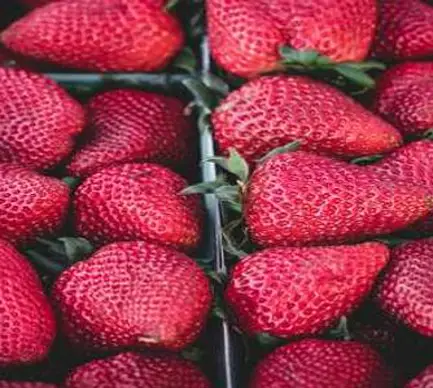
이벤트 생성하기
구글 캘린더에 이벤트를 추가하는 과정은 다음과 같습니다. 간단한 단계를 통해 원하는 일정을 만들 수 있습니다.
- 구글 캘린더에 접속하여, 캘린더에서 일정을 추가하고자 하는 날짜를 클릭합니다.
- 이벤트 제목, 시간 및 기타 필요 정보를 입력합니다.
- 그 후 ‘게스트 추가’란에 초대할 사람의 이메일 주소를 입력합니다.
- 추가로 이벤트에 대한 설명이나 파일을 첨부할 수도 있습니다.
- 모든 정보를 입력한 후, ‘저장’ 버튼을 클릭하여 일정을 마무리합니다.
이벤트 초대 설정
이벤트를 생성한 후, 초대 대상에게 초대장을 발송할 수 있습니다. 초대받은 사람들은 수락, 거절, 또는 미정으로 회신할 수 있으며, 주최자는 이들 응답을 통해 참석 여부를 관리할 수 있습니다. 다음은 초대 설정 방법입니다.
- 이메일 주소 입력: 초대할 사람의 이메일을 입력하여 목록에 추가합니다.
- 응답 관리: 수락 여부 확인이 가능한 기능이 포함되어, 초대받은 사람의 응답 상태를 실시간으로 확인할 수 있습니다.
이메일 초대 관리
구글 캘린더에서는 초대 메일을 통해 참석자에게 초대를 보낼 수 있는 기능이 있습니다. 이를 통해 참석자는 메일에서 직접 이벤트에 응답할 수 있습니다. 초대 메일의 설정 옵션은 다음과 같습니다.
- 모든 사용자에게 초대: 모든 초대가 자동으로 일정에 추가됩니다.
- 발신자가 아는 사람일 경우에만: 사전에 상호작용한 적이 있는 사용자만 자동 추가됩니다.
이와 같은 설정은 일정의 효율성을 높이는 데 큰 도움이 됩니다. 예를 들어, 조직 내에서 활동하는 경우, 한 번의 클릭으로 다수의 참석자를 초대할 수 있습니다.
참석자 응답 관리
초대를 받은 참석자는 이벤트에 대해 수락, 거절, 또는 미정으로 응답할 수 있습니다. 이 경우 주최자는 참석자들의 응답을 통해 최종 참여 인원을 조정할 수 있습니다. 이 모든 과정은 구글 캘린더 내에서 간편하게 이루어집니다.
구글 캘린더의 장점
구글 캘린더는 단순한 일정 관리 도구 이상으로, 다양한 기능을 통해 업무와 개인 일정을 체계적으로 관리할 수 있게 해줍니다. 여러 기기에서 접근 가능하다는 점도 큰 장점입니다.
- 모바일 및 웹 버전에서 모두 사용 가능
- 간단한 초대 및 일정 관리 기능
- 장기적인 일정 관리가 용이함

캘린더 공유 기능
또한 구글 캘린더는 특정 사용자와 캘린더를 공유하는 기능도 제공합니다. 이를 통해 팀원들과 정보를 즉각적으로 공유할 수 있어 협업을 극대화할 수 있습니다. 공유 방법은 다음과 같습니다.
- 구글 캘린더에서 공유할 캘린더를 선택합니다.
- ‘설정 및 공유’ 옵션을 클릭합니다.
- 특정 사용자와 공유 섹션에서 이메일 주소를 추가합니다.
- 권한 수준을 설정한 후 ‘보내기’를 클릭하여 공유를 완료합니다.
이벤트 알림 및 관리
구글 캘린더에서는 이벤트에 대한 알림 설정도 가능합니다. 일정이 다가올 때 알림을 통해 참석자들에게 사전에 통보할 수 있습니다. 알림 설정은 쉽게 조정할 수 있으며, 각 이벤트마다 개별적으로 설정할 수 있습니다.

결론
구글 캘린더는 개인이나 팀의 일정 관리에 있어 매우 유용한 도구입니다. 초대 및 관리 기능을 통해 회의나 모임을 효율적으로 계획할 수 있으며, 각종 알림 설정을 통해 중요한 일정 관리에 도움을 줍니다. 누구나 쉽게 사용할 수 있는 이 시스템을 통해 더 나은 일정 관리 경험을 느껴보시기 바랍니다.
질문 FAQ
구글 캘린더 초대는 어떻게 하나요?
구글 캘린더에서 이벤트를 생성한 후, 게스트 추가란에 초대할 사람의 이메일을 입력하면 됩니다.
이벤트 초대 후 참석 여부를 어떻게 확인하나요?
초대장에 대한 응답은 구글 캘린더 내에서 실시간으로 확인할 수 있으며, 참석자들의 수락 여부를 관리할 수 있습니다.
이메일 초대 설정 방법은 무엇인가요?
이메일 초대는 이벤트 생성 시 게스트 추가란에서 이메일 주소를 입력하여, 모든 참석자에게 자동으로 초대장을 발송할 수 있습니다.
참석자에게 알림을 설정할 수 있나요?
네, 각 이벤트마다 알림을 설정하여 참석자들에게 일정 시작 전에 통보할 수 있습니다.
캘린더 공유는 어떻게 하나요?
구글 캘린더에서 공유할 캘린더를 선택한 후, 설정에서 특정 사용자와 이메일을 통해 공유할 수 있습니다.
0개의 댓글